在现代社会,无线网络已成为人们生活中不可或缺的一部分。无线网络的安装和设置对于使用者来说可能是一项有些棘手的任务。然而,本文将以简易步骤为您介绍如何快速安装并设置家用WiFi网络,让您在家中轻松畅享互联网的便利。
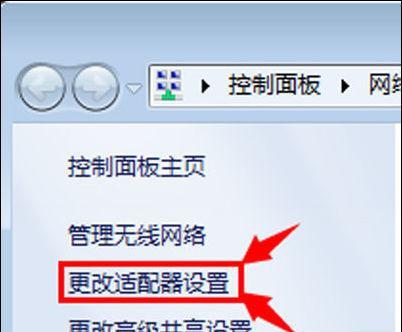
1.检查所需设备-了解设备清单并确保所有所需设备完整无缺。
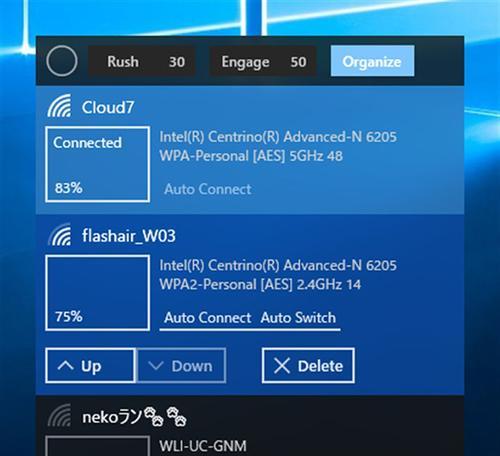
要安装WiFi网络,您需要准备路由器、无线适配器、网线等设备,确保这些设备齐全。
2.选择合适的位置-找到最佳的放置位置以获得最佳的信号覆盖范围。
选择一个距离常用设备较近的位置,避免干扰源如微波炉、电视等,并确保路由器能够覆盖整个房屋。
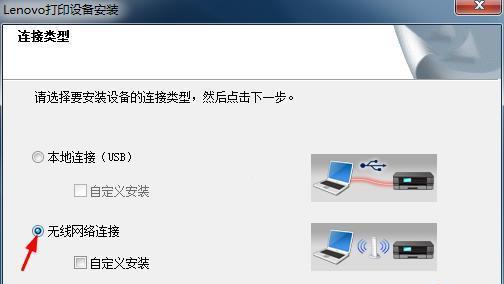
3.连接路由器和电源-将路由器连接到电源并打开。
使用提供的电源适配器将路由器连接到电源插座,并打开路由器的电源开关。
4.连接路由器和宽带调制解调器-使用网线将路由器连接到宽带调制解调器。
将一端插入路由器的WAN口,另一端连接到宽带调制解调器的LAN口,确保连接稳固。
5.配置WiFi网络-打开电脑并连接到新安装的WiFi网络。
在电脑上打开网络设置,选择新安装的WiFi网络并输入默认的用户名和密码。
6.登录路由器设置页面-在浏览器中输入路由器的IP地址以进入设置页面。
打开浏览器,输入默认网关地址(通常是192.168.0.1或192.168.1.1),按下回车键以登录路由器设置页面。
7.更改默认用户名和密码-提高网络安全性并防止未经授权的访问。
在路由器设置页面中,找到更改用户名和密码的选项,并根据提示进行更改。
8.设置WiFi名称(SSID)-自定义您的WiFi网络名称,使其易于识别。
在路由器设置页面中,找到无线设置选项,输入一个易于辨识的WiFi名称(SSID),确保点击保存以使更改生效。
9.设置WiFi密码-为您的WiFi网络设置密码,确保网络安全。
在无线设置中,找到密码选项,输入一个安全性较高的WiFi密码,并记住它以方便以后连接设备。
10.启用网络加密-使用WPA2或WPA3等加密协议保护您的WiFi网络。
在无线设置中,找到加密选项,并选择较高级别的加密协议(如WPA2或WPA3)以确保网络安全。
11.设置其他网络选项-根据需要进行其他网络设置,如IP地址分配、端口转发等。
在路由器设置页面中,根据需求设置其他网络选项,如DHCP分配、端口转发等,以满足您的特定需求。
12.重启路由器-将之前的所有设置保存并使其生效。
在路由器设置页面中,找到重启选项,并点击重启按钮,等待路由器重新启动以使之前的设置生效。
13.连接其他设备-使用新设置的WiFi网络连接其他设备。
使用其他设备(如手机、平板电脑等)打开WiFi设置,选择新安装的WiFi网络,并输入之前设置的密码以连接。
14.测试连接-检查连接是否成功并确保互联网可用。
打开浏览器,尝试打开一个网页以检查连接是否正常,如果能够正常访问网页,则表示连接成功。
15.享受无线网络-畅享无线网络的便利,并根据需要进行进一步调整和优化。
现在您已经成功安装并设置了家用WiFi网络,可以随时轻松畅游互联网,根据需要进行进一步调整和优化以获得更好的使用体验。
通过本文的简易步骤,您已经学会了如何安装并设置家用WiFi网络。只需按照以上步骤操作,您就能够快速地享受无线网络的便利。希望这篇文章对您有所帮助!




